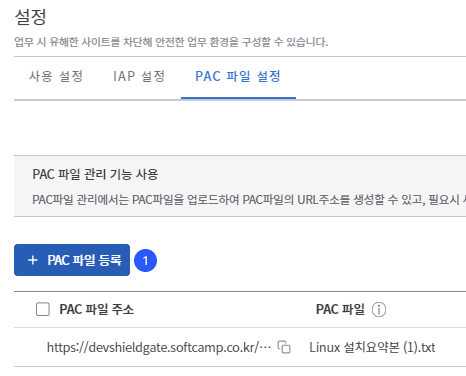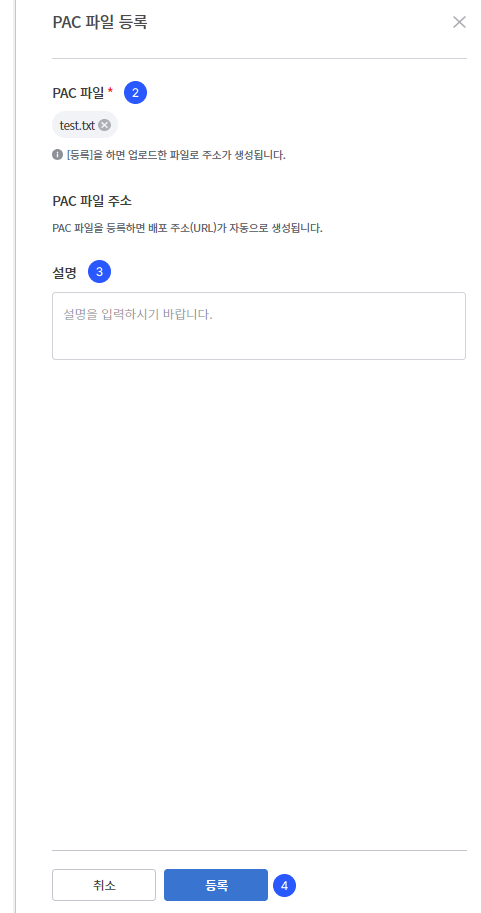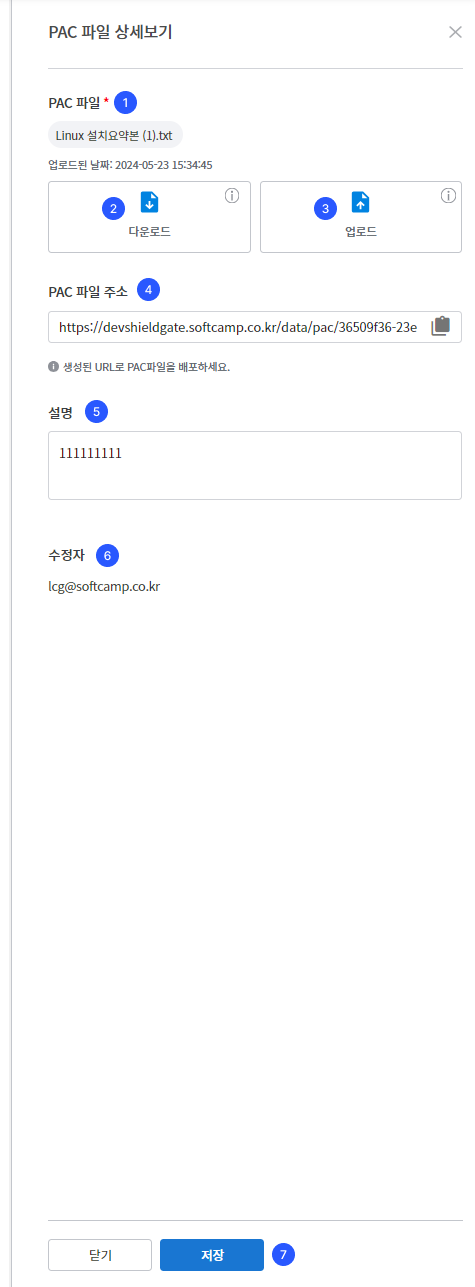PAC 설정 기능
설정 에서의 PAC 파일 관리 기능 사용 여부를 '사용함' 으로 변경 시 PAC 파일 관리 기능을 사용할 수 있습니다.
- PAC 파일을 업로드하여 windows 의 프록시 설정에서 사용할 PAC 파일의 주소를 생성할 수 있습니다.
PAC 파일 등록
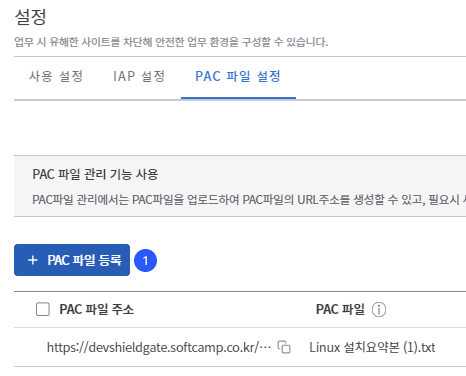
➕ PAC 파일 등록 버튼을 클릭하여 새로운 PAC 파일을 등록합니다.
- 버튼 클릭 시 우측 슬라이드에 등록할 PAC 파일의 정보를 추가합니다.
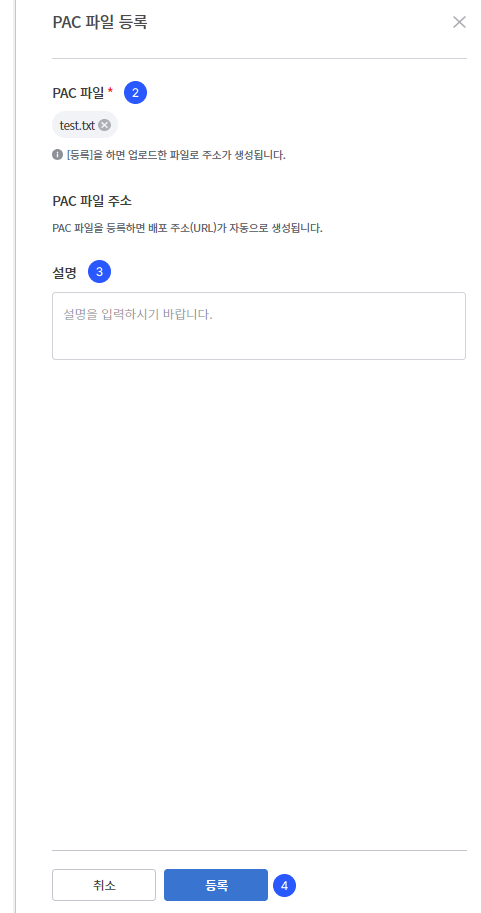
업로�드 버튼을 클릭하여 로컬의 PAC 파일을 업로드합니다.
- .pac, .js, .txt 형식의 파일을 업로드할 수 있습니다.
설명 란에 등록할 PAC 파일에 대한 설명을 기입합니다.- 파일 업로드 및 설명 입력을 완료한 뒤,
등록 버튼을 클릭하여 등록합니다.
PAC 파일 주소 취득
- PAC 파일을 등록 완료 한 뒤,
PAC 파일 주소란에 SHIELDGate 에 저장된 PAC 파일의 주소가 생성됩니다.
PAC 파일 상세보기
- PAC 파일 목록에서 기 등록된 PAC 파일을 클릭하여
PAC 파일 상세보기 슬라이드를 확인할 수 있습니다.
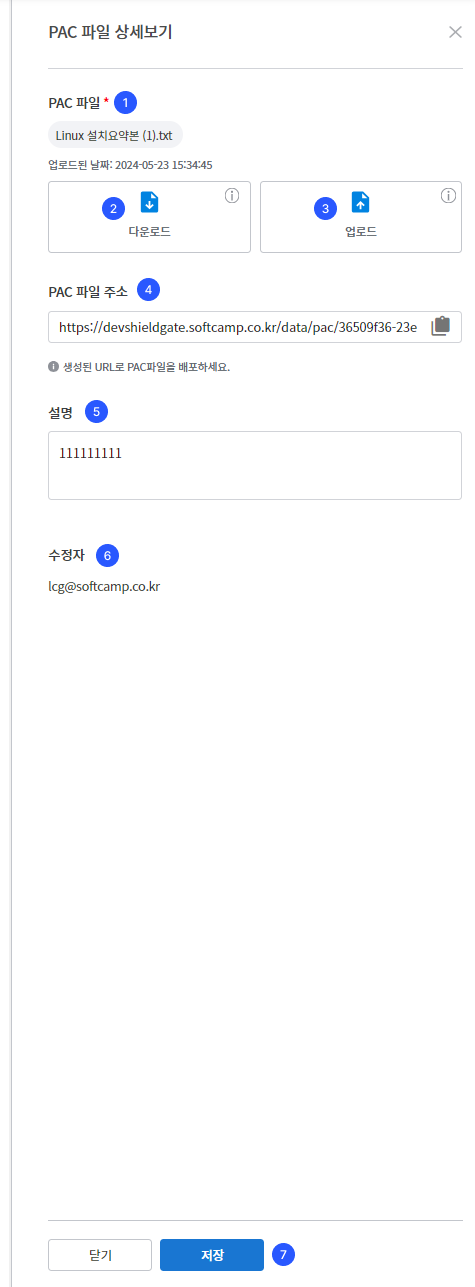
- 원본 PAC 파일의 이름, 업로드된 날짜
- 원본 PAC 파일의 이름과 업로드된 날짜를 확인할 수 있습니다.
- 다운로드
다운로드 버튼을 클릭하여 등록된 PAC 파일을 다운로드 할 수 있습니다.
- 업로드
업로드 버튼을 클릭하여 등록된 PAC 파일을 다른 파일로 교체할 수 있습니다.
- 파일은 기존과 같은 확장자의 파일을 업로드해�야 합니다.
- 새 파일을 업로드하여 교체할 시에도 주소는 변경되지 않습니다.
- PAC 파일 주소
- 설명
- 수정자
- 마지막으로 수정한 관리자의 아이디를 확인할 수 있습니다.
- 저장
저장 버튼을 클릭하여 업데이트된 내용을 저장할 수 있습니다.